
在win10系统中默认的权限等级还是较高的,虽然给我们的系统安全带来一定保障,但对我们平常的操作也会带来烦人的提示,特别是安装某些软件时系统总是提示“你要允许以下程序对此计算机进行更改吗”,其实我们可以自行修改UAC控制等级的,只要将UAC控制调至从不通知,那么系统再次安装软件就不会出现这样的烦人提示,下面来看看用户帐户控制设置方法吧。
win10系统UAC控制(用户帐户控制)关闭设置步骤:
1、打开开始菜单---控制面板
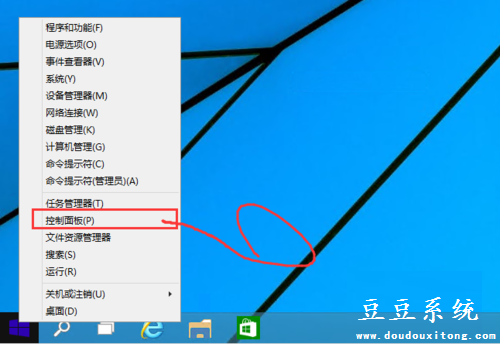
2、切换到大图标模式
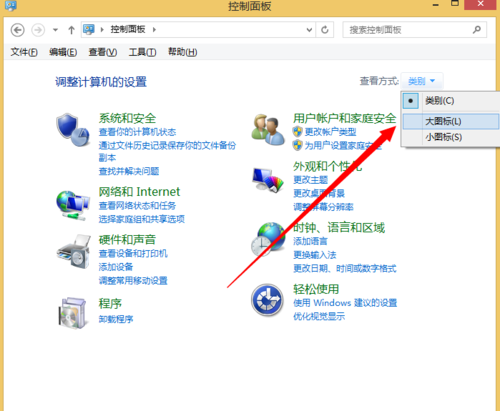
3、找到系统
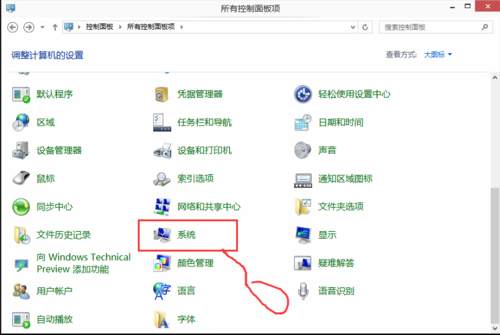
4、点击打开操作中心
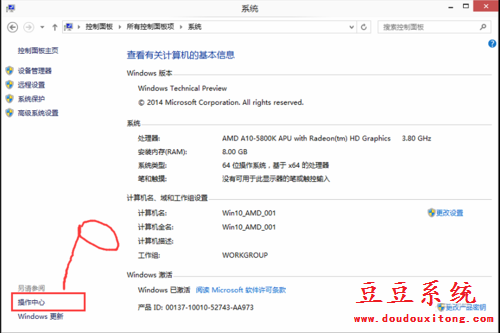
5、选更改用户帐户控制设置
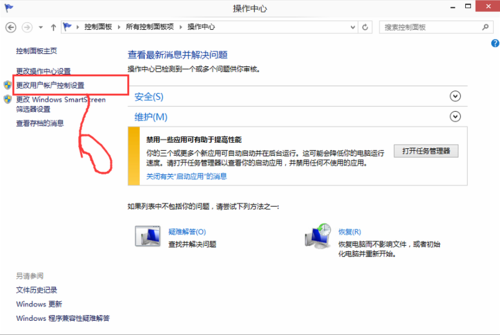
6、调整到适当位置
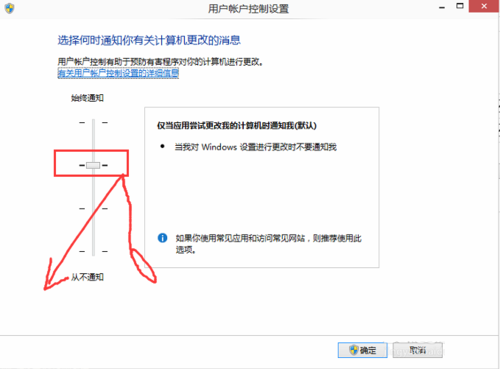
7、其实我建议拉到底得了
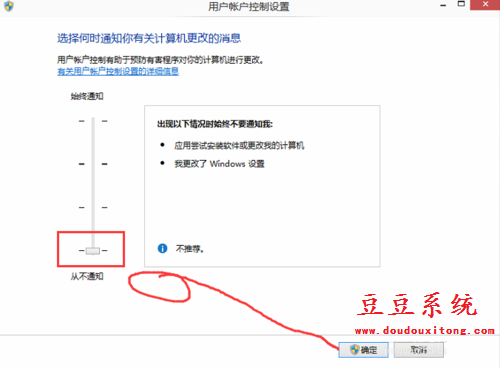
8、确定之后会提示你是否关闭
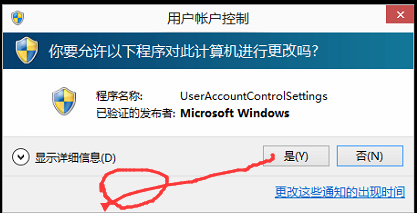
关于win10安装软件程序总是提示用户帐户控制窗口的话,我们可以按照教程对UAC控制进行设置,那么系统就不会再次出现这些烦人的提示,当然系统的安全也是非常重要的,还是根据个人所需来设置吧。